Quá trình cài đặt sạch và nâng cấp tại chỗ Windows 11 24H2 (phần cứng không được hỗ trợ)
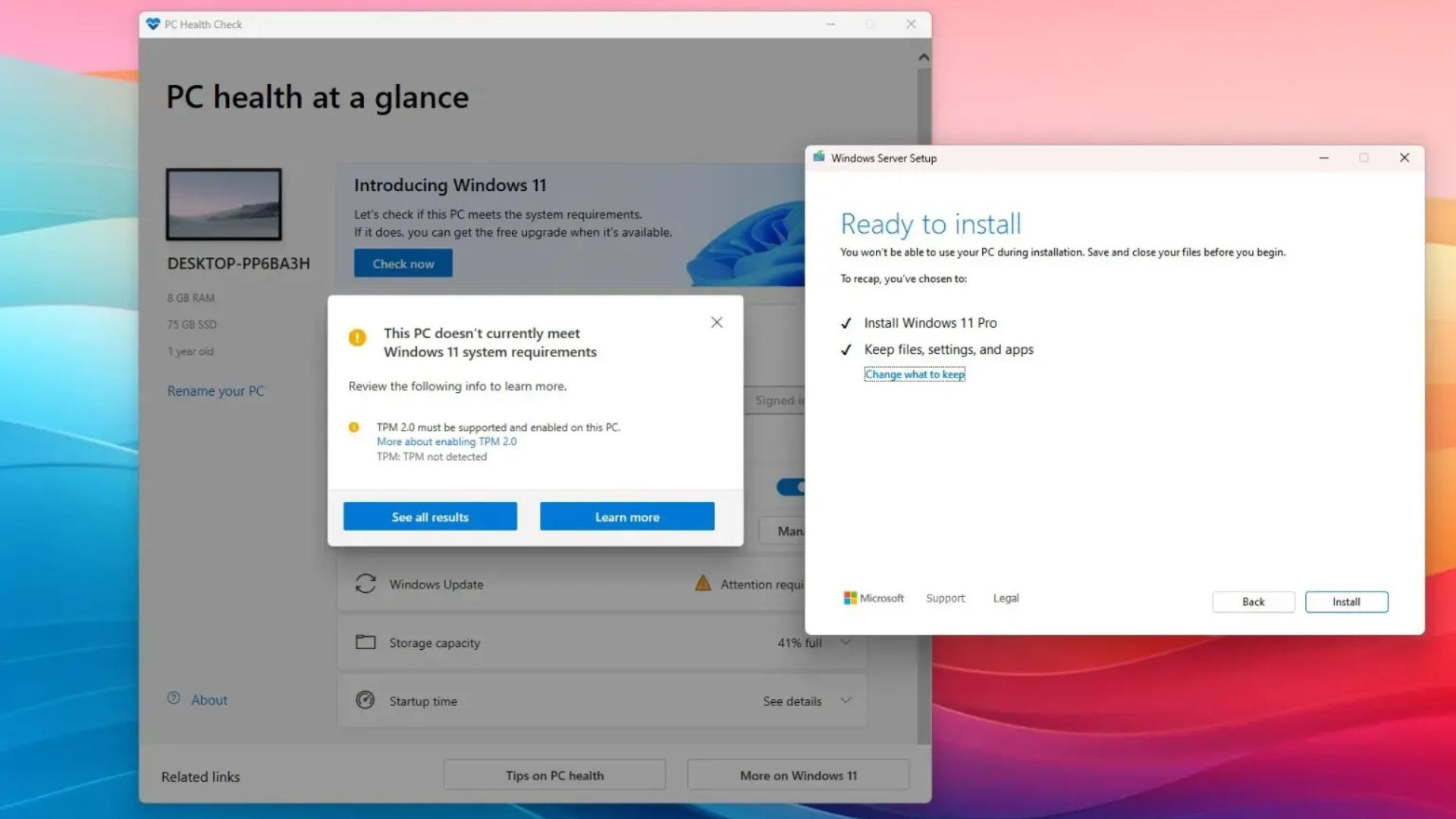
Nếu bạn đã có máy tính với phần cứng không được hỗ trợ đang chạy Windows 11 23H2 hoặc 22H2, bạn có thể nâng cấp lên Windows 11 24H2 theo ít nhất hai cách bằng cách sử dụng phương pháp cài đặt sạch (clean installation) hoặc quy trình nâng cấp tại chỗ (in-place upgrade). Trong hướng dẫn này, tôi sẽ giải thích hai phương pháp này. Nếu bạn có thiết bị đang chạy Windows 10, tôi chỉ khuyên dùng phương pháp cài đặt sạch, không phải nâng cấp tại chỗ.
Windows 11 24H2 (Bản cập nhật 2024) là bản làm mới lớn tiếp theo của hệ điều hành, có sẵn cho các máy tính tương thích bắt đầu từ ngày 1 tháng 10 năm 2024, nhưng vì có rất nhiều thiết bị đang chạy Windows 11 trên phần cứng không đáp ứng các yêu cầu, bản cập nhật tính năng này sẽ không có sẵn thông qua cài đặt “Windows Update”, người dùng cũng sẽ không thể sử dụng công cụ “Installation Assistant” hoặc phương tiện USB khởi động tiêu chuẩn được tạo bằng Media Creation Tool.
Tuy nhiên, vẫn có thể nâng cấp bằng cách xóa sạch ổ cứng và cài đặt một bản Windows 11 2024 Update hoàn toàn mới, hoặc bạn có thể nâng cấp thiết lập hiện có của mình lên phiên bản 24H2 thông qua một bản nâng cấp tại chỗ. Theo kinh nghiệm của tôi, quy trình cài đặt sạch là lựa chọn tốt nhất vì nó sẽ xóa mọi thứ, bao gồm cài đặt, ứng dụng và tệp, điều này thường giúp giải quyết các vấn đề hiện có về bộ nhớ, hiệu suất và khởi động, đồng thời giảm thiểu các vấn đề trong quá trình cài đặt.
Mặt khác, bạn có thể sử dụng nâng cấp tại chỗ, nhưng vì bạn sẽ sử dụng một máy tính không đáp ứng các yêu cầu về bộ xử lý, bộ nhớ hoặc Trusted Platform Module (TPM), bạn có khả năng gặp nhiều vấn đề hơn so với việc bắt đầu với một thiết lập hoàn toàn mới.
Điều quan trọng cần lưu ý là mặc dù bạn có thể tiến hành thiết lập hệ điều hành, máy tính sẽ ở “trạng thái không được hỗ trợ”, và các sự cố không mong muốn có thể xảy ra bất cứ lúc nào vì bất kỳ lý do gì. Hơn nữa, Microsoft không có nghĩa vụ cung cấp các bản cập nhật bảo mật, trình điều khiển hoặc hỗ trợ kỹ thuật. Sử dụng các hướng dẫn này với sự hiểu biết rằng không có bất kỳ sự đảm bảo nào.
Trong hướng dẫn này, tôi sẽ trình bày các bước để cài đặt Windows 11 24H2 trên phần cứng không được hỗ trợ thông qua một thiết lập mới bằng phương tiện USB khởi động tùy chỉnh và nâng cấp tại chỗ. Là một phần của quá trình thử nghiệm cho hướng dẫn này, cả hai thiết bị đều không đáp ứng các yêu cầu cho phiên bản 24H2 và đang chạy Windows 11 23H2. Ngoài ra, trong khi quy trình thiết lập mới hoạt động cho các thiết bị Windows 11 và Windows 10, thì nâng cấp tại chỗ chỉ hoạt động cho Windows 11. Hơn nữa, bất kể bạn chọn tùy chọn nào, máy tính vẫn sẽ cần bộ xử lý có hướng dẫn “POPCNT” (Population Count).
Xem thêm: Hướng dẫn cách sử dụng các phím chức năng trong Microsoft Excel
1. Cài đặt sạch Windows 11 24H2 trên phần cứng không được hỗ trợ
Quy trình cài đặt sạch bao gồm việc tải xuống tệp ISO và tạo một phương tiện USB có khả năng khởi động tùy chỉnh trước khi bạn có thể tiến hành thiết lập. Ngoài ra, bạn phải đảm bảo máy tính có thể khởi động từ ổ đĩa flash USB, điều đó có nghĩa là bạn có thể cần thay đổi cài đặt UEFI hoặc khởi động máy tính vào menu khởi động. Vì cài đặt firmware khác nhau trên mỗi máy tính, bạn phải kiểm tra trang web hỗ trợ của nhà sản xuất để biết thêm chi tiết cụ thể.
1.1. Tải xuống tệp ISO Windows 11 24H2
Để tải xuống tệp ISO Windows 11 24H2 chính thức, hãy sử dụng các bước sau:
1. Mở trang web Hỗ trợ của Microsoft (Microsoft Support).
2. Chọn tùy chọn Windows 11 trong phần “Download Windows 11 Disk Image (ISO) for x64 devices” (Tải xuống ảnh đĩa Windows 11 (ISO) cho thiết bị x64).
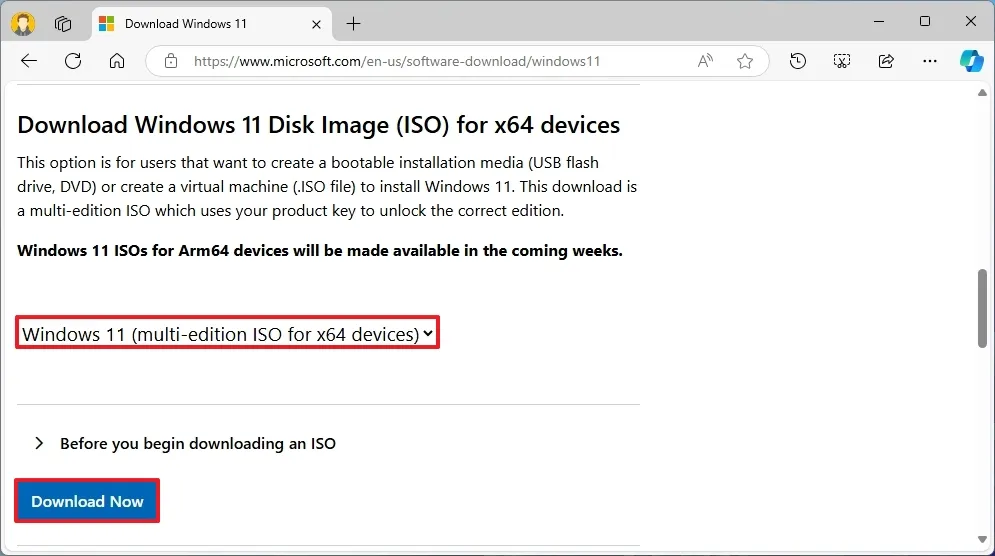
3. Nhấp vào nút Download (Tải xuống).
4. Chọn ngôn ngữ cài đặt.
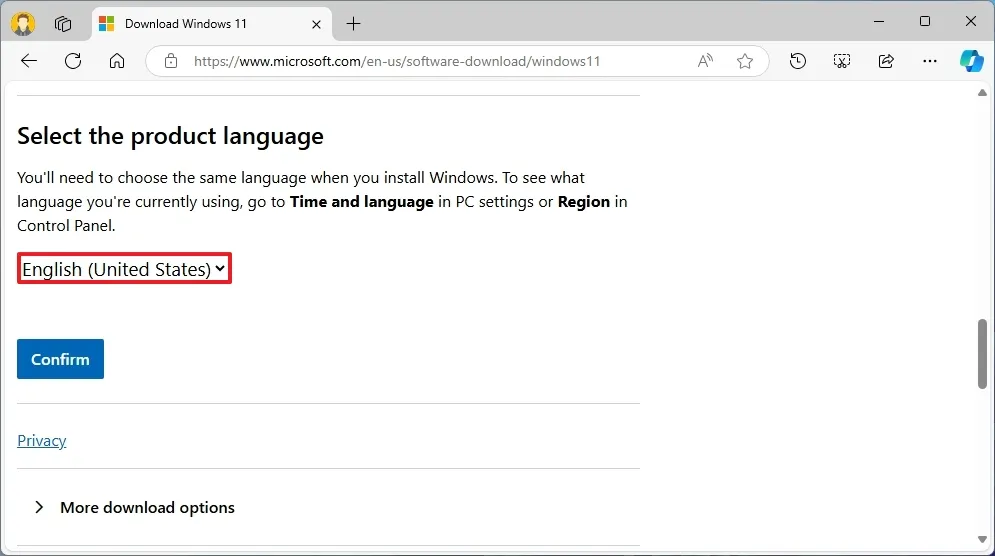
5. Nhấp vào nút Confirm (Xác nhận).
6. Nhấp vào nút Download (Tải xuống) để lưu tệp ISO Windows 11 24H2 vào máy tính.

Sau khi bạn hoàn thành các bước, bạn có thể sử dụng tệp ISO của Windows 11 để tạo phương tiện cài đặt.
1.2. Tạo phương tiện khởi động Windows 11 24H2
Để tạo phương tiện khởi động Windows 11 24H2, hãy kết nối một ổ cứng flash USB ít nhất 8GB và sử dụng các bước sau:
1. Mở trang web Rufus.
2. Nhấp vào liên kết để tải xuống phiên bản mới nhất trong phần “Download” (Tải xuống).
3. Chọn ổ cứng flash USB từ cài đặt “Device” (Thiết bị).
4. Nhấp đúp vào tệp thực thi để khởi chạy công cụ.
5. Nhấp vào nút Select (Chọn).
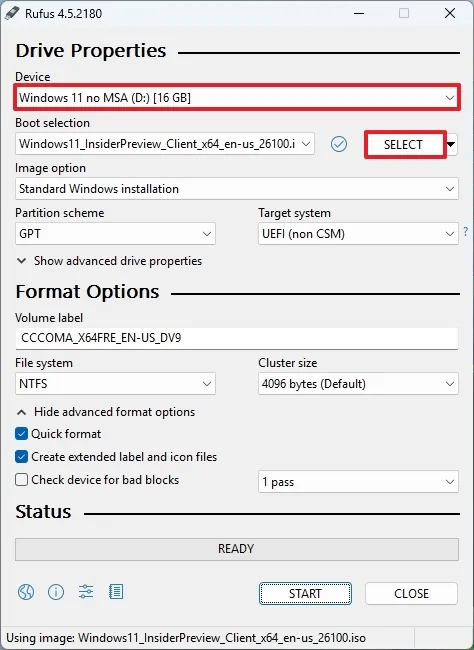
6. Chọn tệp Windows 11 24H2 ISO.
7. Nhấp vào nút Open (Mở).
8. Tiếp tục với các cài đặt mặc định sau khi tải xuống.
9. (Tùy chọn) Chỉ định tên cho ổ cứng trong cài đặt “Volume label” (Nhãn ổ cứng).
10. Nhấp vào nút Start (Bắt đầu).
11. Chọn tùy chọn “Remove requirement for 4GB+ RAM, Secure Boot and TPM 2.0” (Loại bỏ yêu cầu đối với RAM 4GB+, Secure Boot và TPM 2.0) để cài đặt phiên bản 24H2 trên phần cứng không được hỗ trợ.
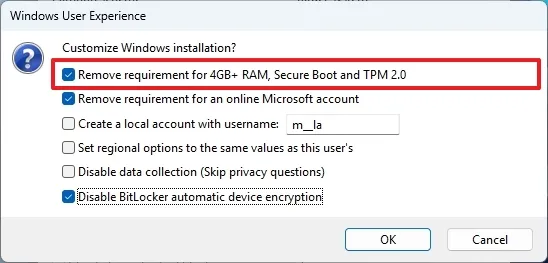
12. Chọn tùy chọn “Remove requirement for an online Microsoft account” (Loại bỏ yêu cầu đối với tài khoản Microsoft trực tuyến) để bỏ qua yêu cầu internet và Tài khoản Microsoft và tạo tài khoản cục bộ.
13. (Tùy chọn) Chọn tùy chọn “Create a local account with username” (Tạo tài khoản cục bộ với tên người dùng) và chỉ định tên tài khoản để tự động tạo tài khoản cục bộ.
14. Chọn tùy chọn “Disable BitLocker automatic device encryption” (Tắt mã hóa thiết bị tự động BitLocker) để ngăn quá trình thiết lập bật BitLocker trong khi cài đặt.
15. Nhấp vào nút OK.
Sau khi bạn hoàn thành các bước, Rufus sẽ bắt đầu tạo phương tiện có khả năng khởi động với trình cài đặt Windows 11 cho phần cứng không được hỗ trợ.
Lưu ý: Nếu bạn chọn tùy chọn tự động tạo tài khoản cục bộ, quá trình thiết lập sẽ tạo tài khoản mà không có mật khẩu. Sau khi cài đặt, bạn nên tạo mật khẩu và mã PIN từ trang “Sign-in options” (Tùy chọn đăng nhập).
1.3. Quy trình cài đặt sạch Windows 11 24H2 trên PC không được hỗ trợ
Để thực hiện cài đặt sạch Windows 11 24H2 trên phần cứng không được hỗ trợ, hãy sử dụng các bước sau:
1. Khởi động PC bằng ổ cứng flash USB Windows 11 24H2.
2. Nhấn phím bất kỳ để tiếp tục.
3. Chọn ngôn ngữ và định dạng cài đặt.

4. Nhấp vào nút Next (Tiếp theo).
5. Chọn bàn phím và phương thức nhập liệu.

6. Nhấp vào nút Next (Tiếp theo).
7. Chọn tùy chọn “Install Windows 11” (Cài đặt Windows 11).
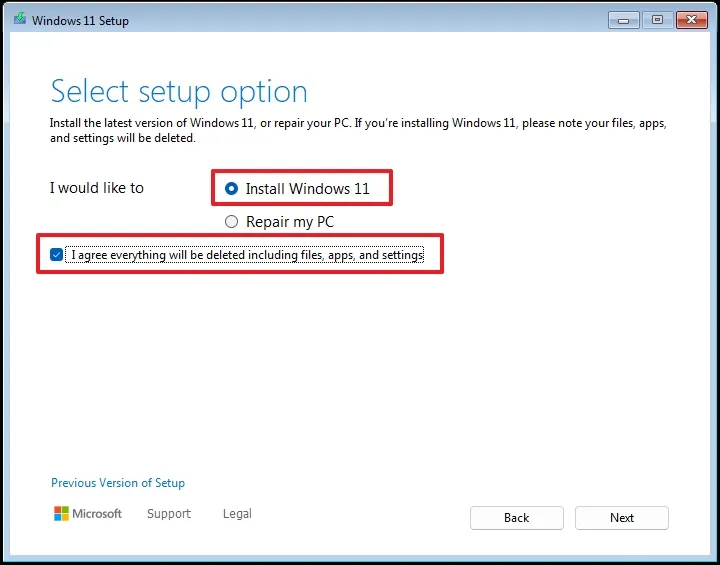
8. Chọn tùy chọn “I agree everything” (Tôi đồng ý với tất cả) để xác nhận quá trình này sẽ xóa mọi thứ trên máy tính.
9. Nhấp vào tùy chọn “I don’t have a product key” (Tôi không có khóa sản phẩm).
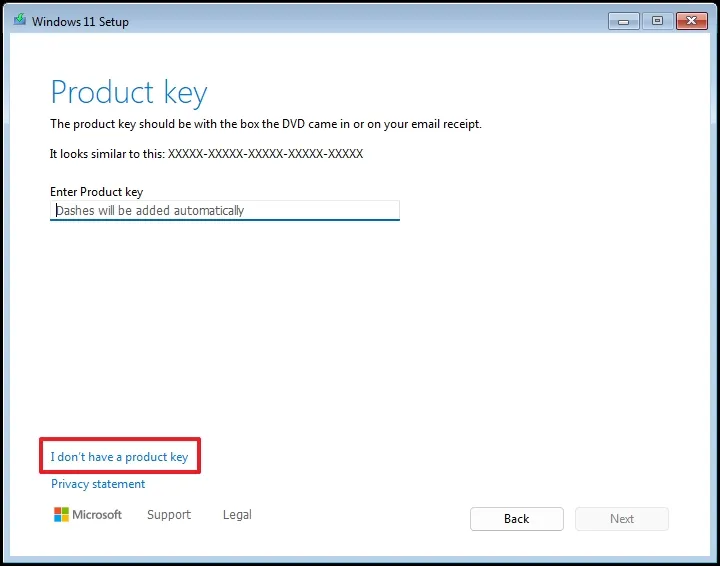
Lưu ý nhanh: Máy tính sẽ tự động kích hoạt nếu bạn đang cài đặt lại hệ điều hành. Nếu đây là một thiết bị mới chưa bao giờ bao gồm phiên bản Windows, bạn sẽ phải cung cấp khóa sản phẩm.
10. Chọn phiên bản “Windows 11” mà khóa cấp phép của bạn kích hoạt (nếu có).
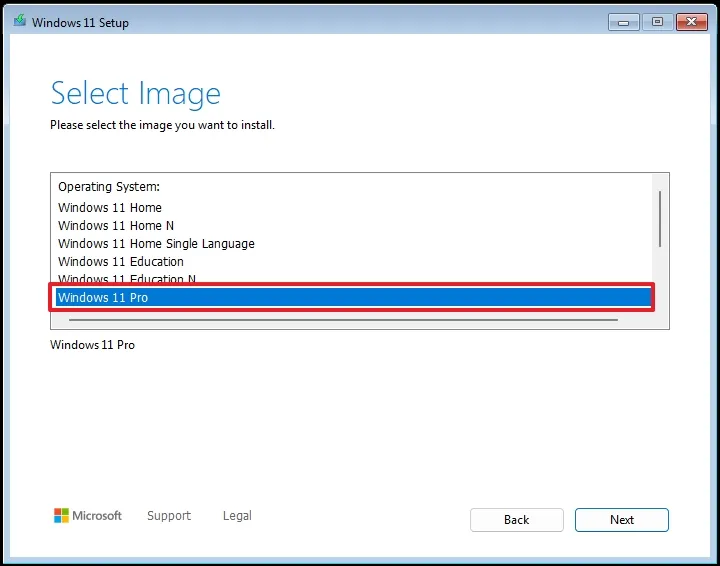
11. Nhấp vào nút Next (Tiếp theo).
12. Nhấp vào nút Accept (Chấp nhận).
13. Chọn từng phân vùng trong ổ cứng mà bạn muốn cài đặt Windows 11 24H2 và nhấp vào nút Delete (Xóa). (Thông thường, “Drive 0” là ổ cứng chứa tất cả các tệp cài đặt.)
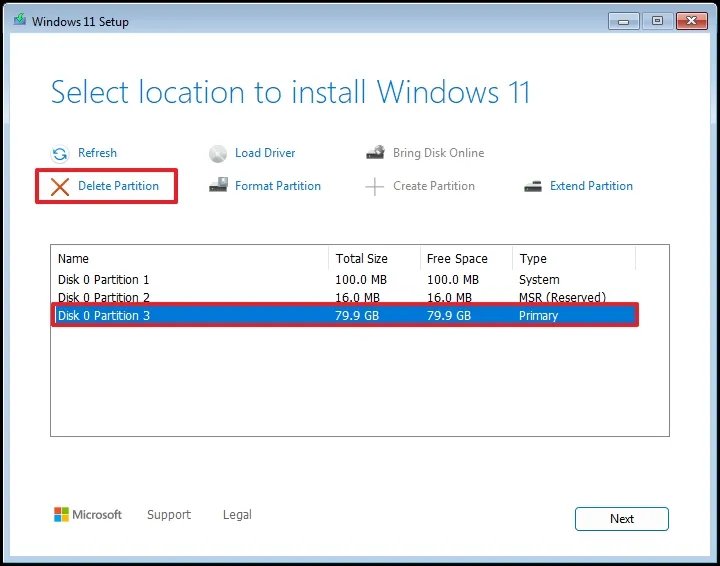
14. Chọn ổ cứng (Drive 0 Unallocated Space) để cài đặt bản xem trước mới nhất của hệ điều hành.
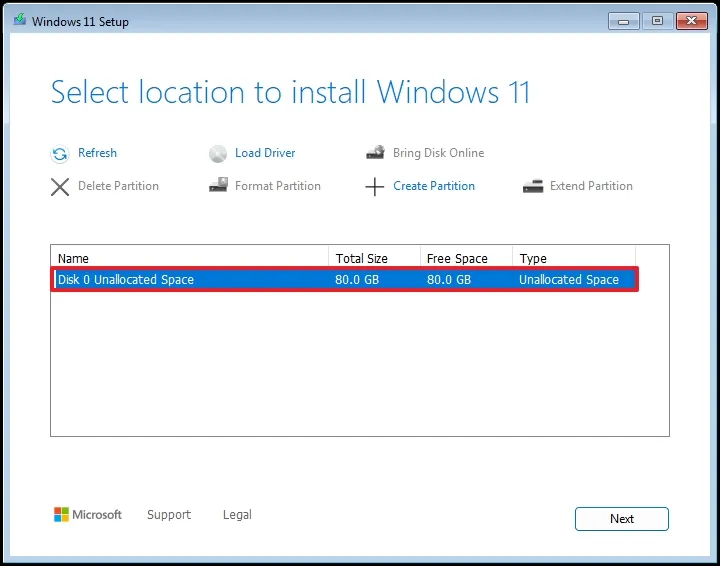
15. Nhấp vào nút Next (Tiếp theo).
16. Nhấp vào nút Install (Cài đặt).
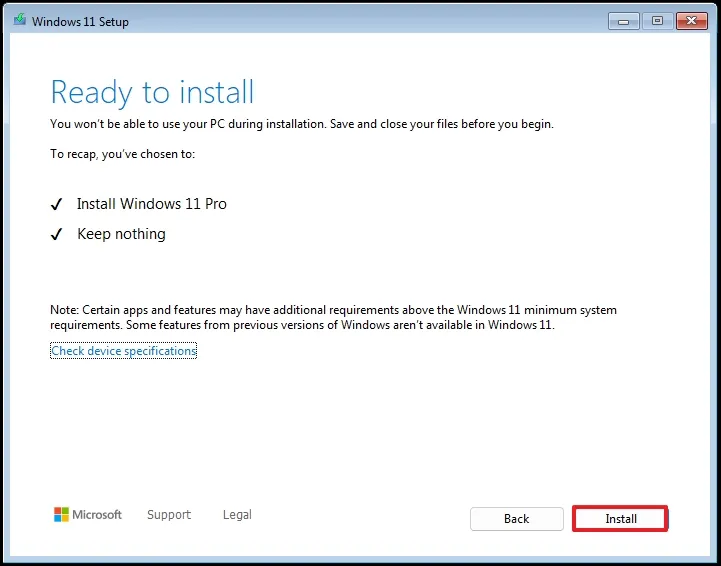
17. Chọn cài đặt khu vực của bạn trên trang đầu tiên.
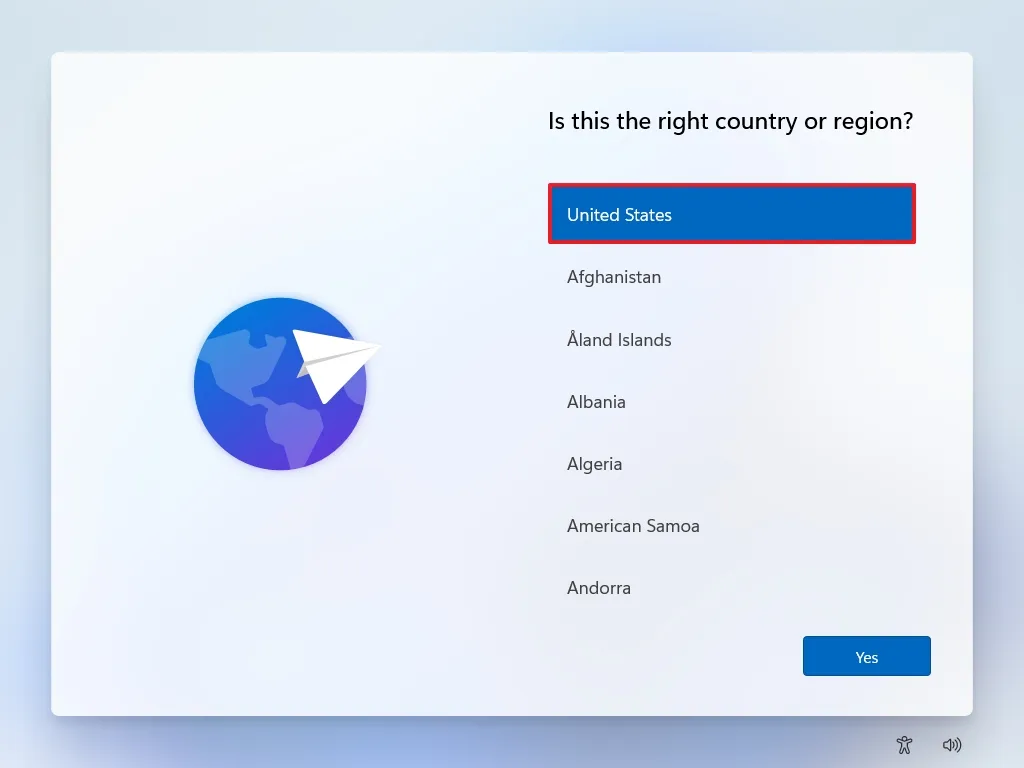
18. Nhấp vào nút Yes (Có).
19. Chọn cài đặt bố cục bàn phím của bạn.
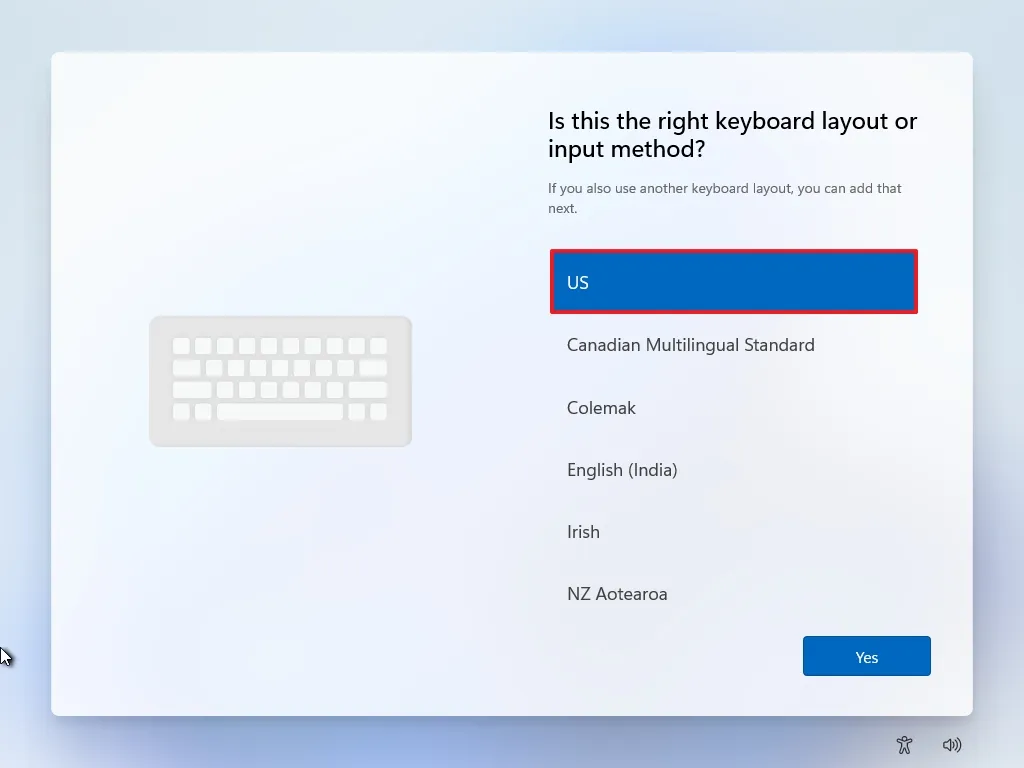
20. Nhấp vào nút Yes (Có).
21. Nhấp vào nút Skip (Bỏ qua) nếu bạn không cần định cấu hình bố cục thứ hai.
22. Máy tính sẽ tự động kết nối với mạng nếu sử dụng kết nối Ethernet. Bạn phải thiết lập kết nối thủ công trên kết nối không dây (có thể cần khóa bảo mật).
23.(Tùy chọn) Xác nhận tên cho máy tính.
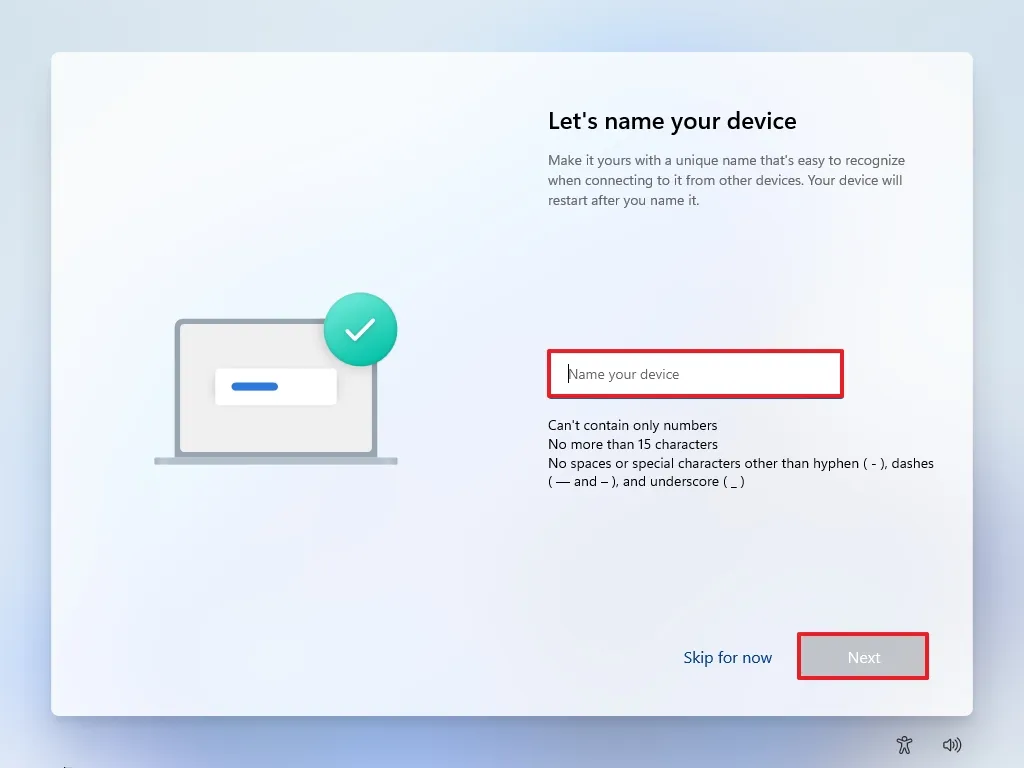
24. Nhấp vào nút Next (Tiếp theo). (Thiết bị sẽ tự động khởi động lại.)
25. Chọn tùy chọn “Set up for personal use” (Thiết lập cho mục đích cá nhân) đối với Windows 11 Pro. Phiên bản “Home” không có tùy chọn này.
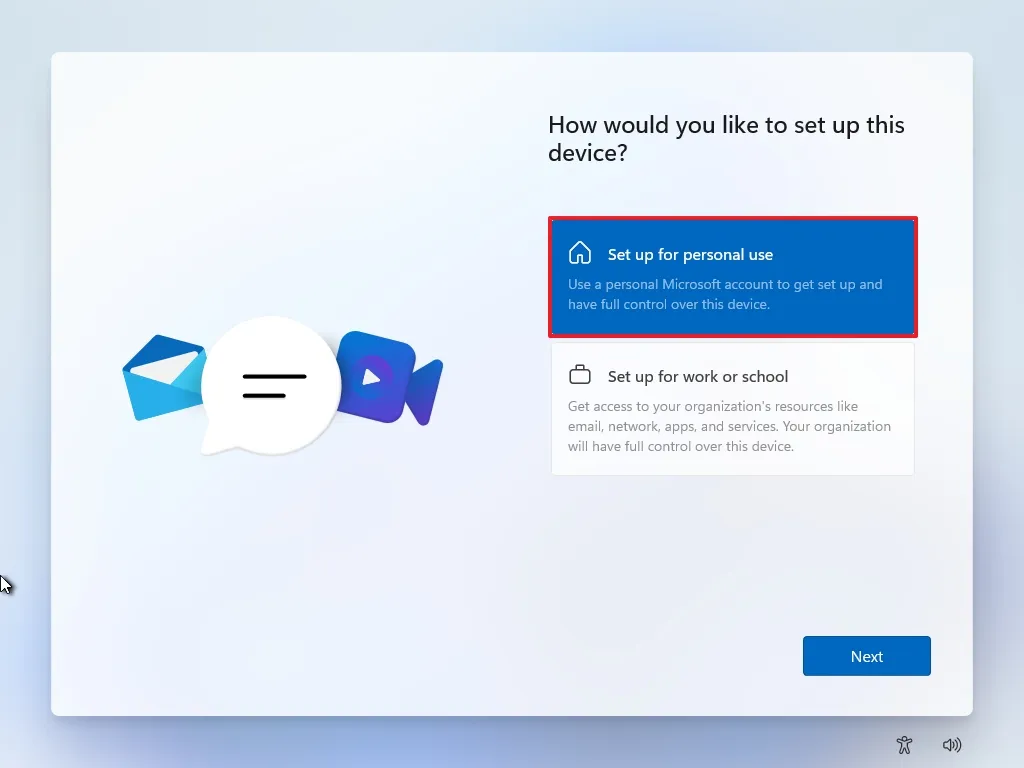
26. Nhấp vào nút Next (Tiếp theo).
27. Nhấp vào nút Sign in (Đăng nhập).
Lưu ý nhanh: Nếu bạn chọn tùy chọn bỏ qua internet và tài khoản trực tuyến, đồng thời chọn tùy chọn tạo tài khoản cục bộ, trình hướng dẫn sẽ bỏ qua phần này và tiếp tục với thiết lập ban đầu.
28. Xác nhận email Tài khoản Microsoft của bạn để tạo tài khoản Windows 11.
29. Nhấp vào nút Next (Tiếp theo).
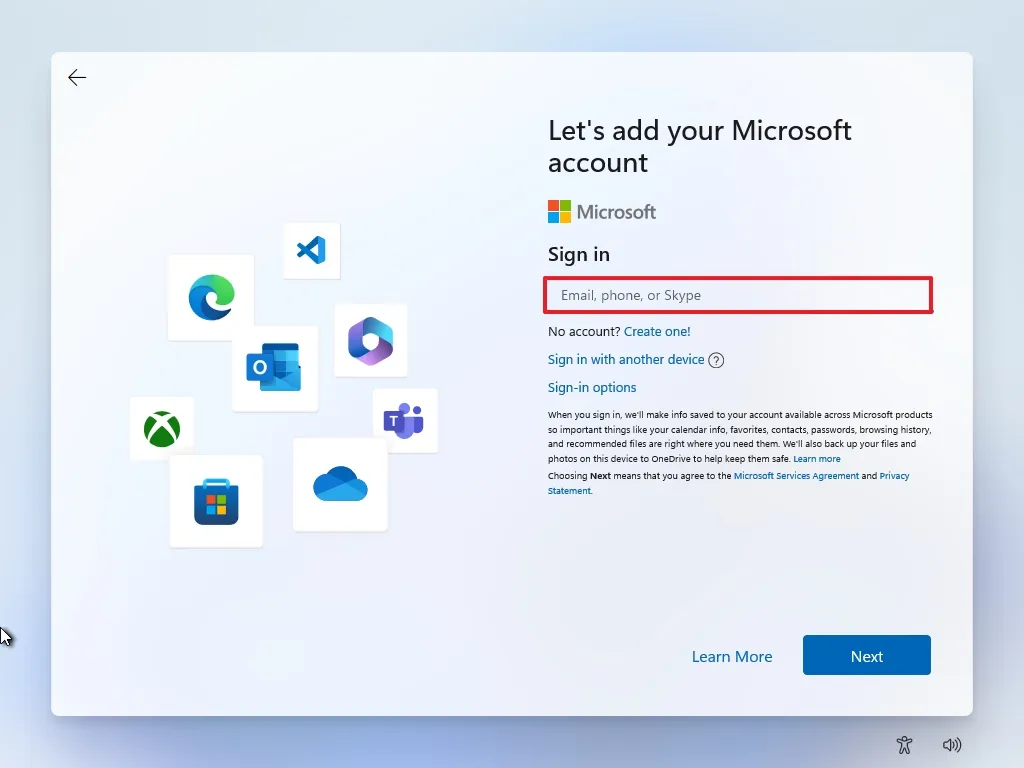
30. Xác nhận mật khẩu Tài khoản Microsoft của bạn.
31. Nhấp vào nút Next (Tiếp theo).
32. Nhấp vào nút Create PIN (Tạo Mã PIN).
33. Tạo Mã PIN bốn chữ số mới.
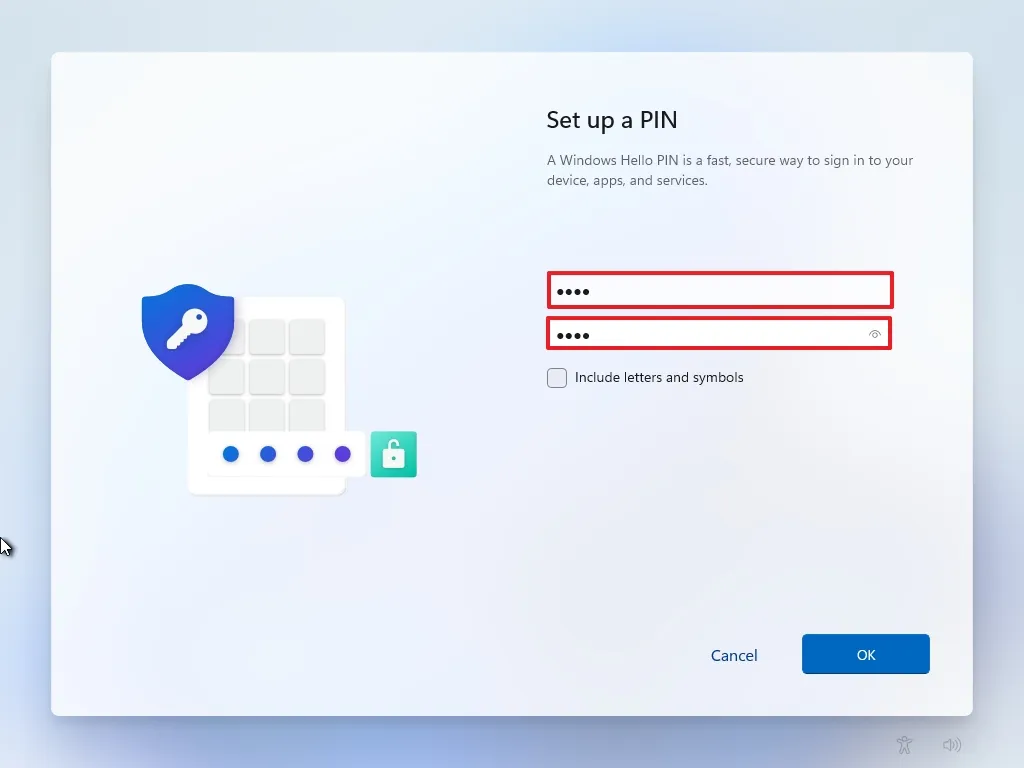
34. Nhấp vào nút OK.
35. Xác nhận các cài đặt quyền riêng tư phù hợp nhất với tình huống của bạn bằng cách bật hoặc tắt nút gạt cho từng cài đặt.
36. Nhấp vào nút Next (Tiếp theo).
37. Nhấp vào nút Next (Tiếp theo) lần nữa.
38. Nhấp vào nút Accept (Chấp nhận).
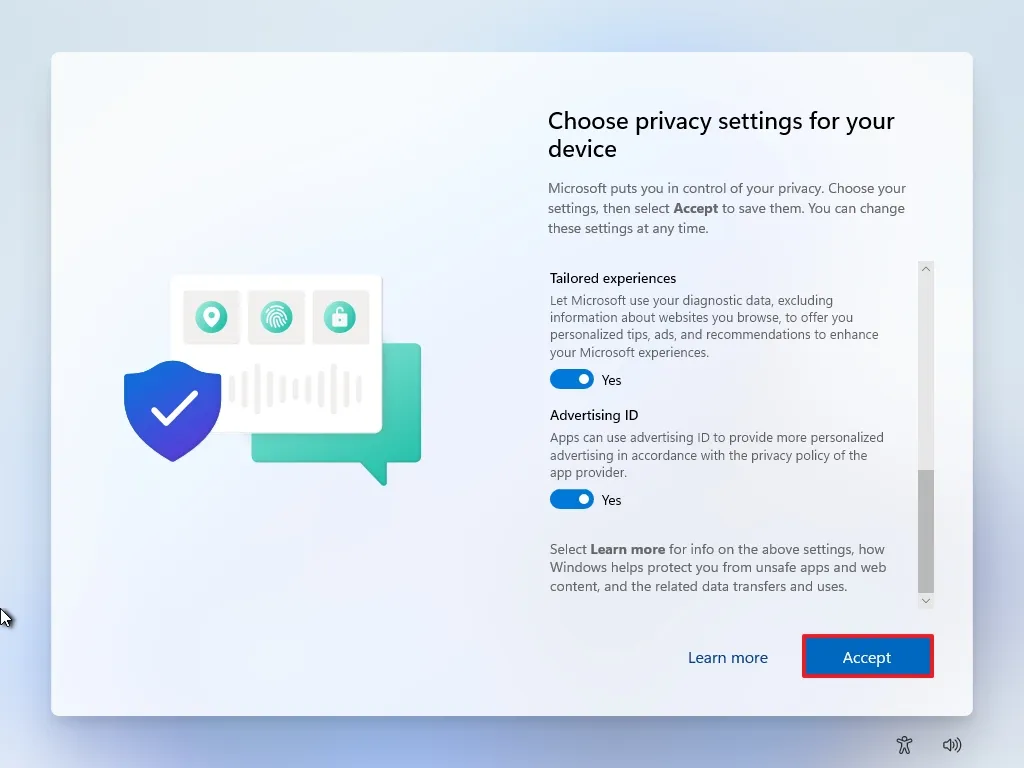
39. Nhấp vào cài đặt More options (Thêm tùy chọn).
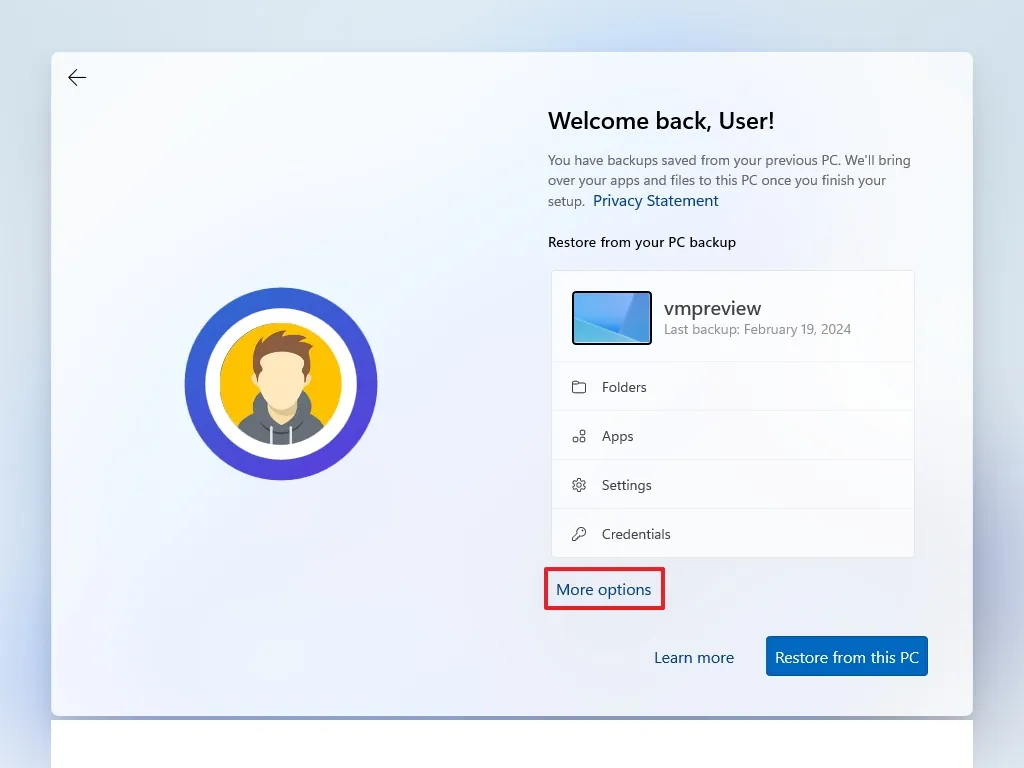
40. Nhấp vào tùy chọn “Set up as a new PC” (Thiết lập như một PC mới).
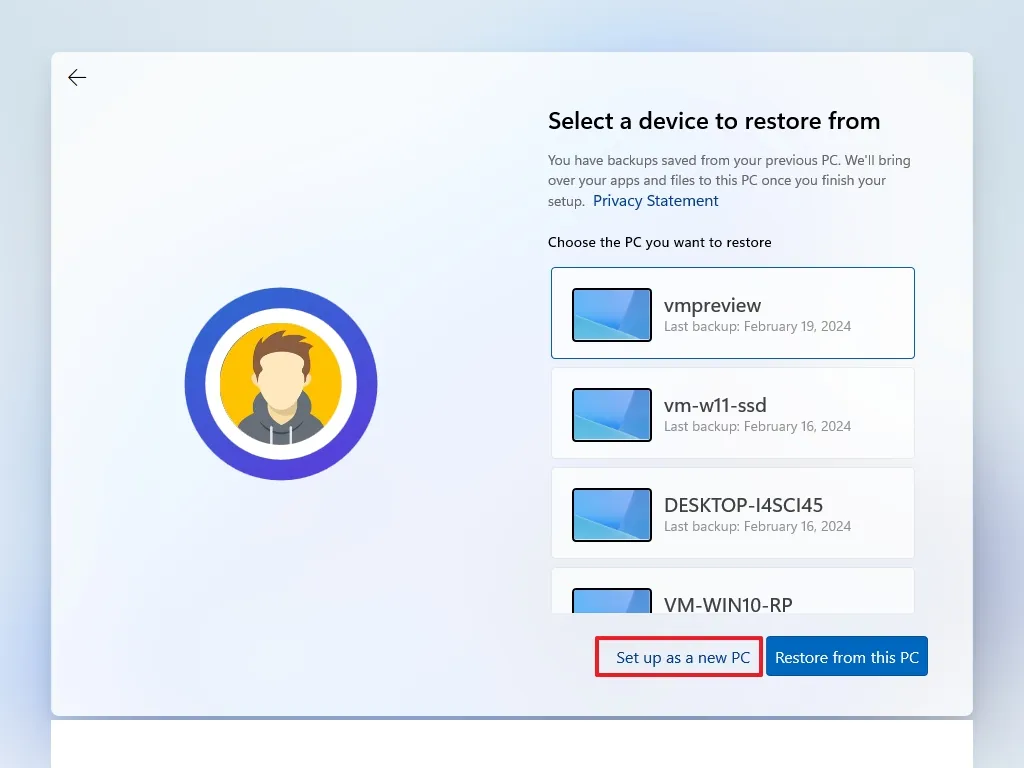
41. Nhấp vào tùy chọn “Set up as a new PC” (Thiết lập như một PC mới) lần nữa (nếu có).
42. (Tùy chọn) Trên trang “Let’s customize your experience” (Hãy tùy chỉnh trải nghiệm của bạn), chọn một hoặc nhiều cách bạn dự định sử dụng thiết bị để cho phép thiết lập đề xuất các công cụ và tùy chỉnh dịch vụ trong quá trình này.
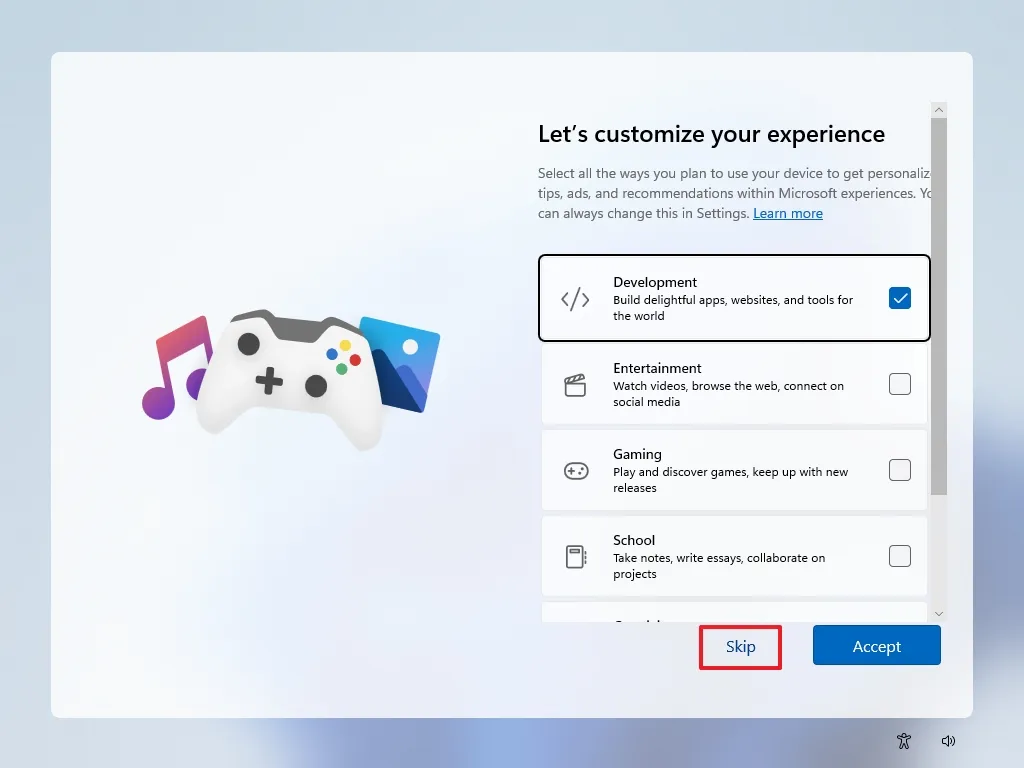
43. Nhấp vào nút Accept (Chấp nhận) để tiếp tục. Hoặc nhấp vào nút Skip (Bỏ qua) để bỏ qua phần thiết lập này.
44. (Tùy chọn) Sử dụng mã để liên kết điện thoại Android của bạn hoặc nhấp vào tùy chọn Skip (Bỏ qua).
45. Nhấp vào nút Next (Tiếp theo).
46. Nhấp vào nút “Not now” (Không phải bây giờ) nếu bạn sẽ sử dụng trình duyệt khác ngoài Microsoft Edge (nếu có).
47. Nhấp vào tùy chọn “Skip for now” (Bỏ qua bây giờ) để bỏ qua quảng cáo PC Game Pass (nếu có).
48. Nhấp vào nút “No, thanks” (Không, cảm ơn) để bỏ qua thiết lập Microsoft 365 (nếu có).
Sau khi bạn hoàn thành các bước, Windows 11 24H2 sẽ hoàn tất quá trình cài đặt sạch trên máy tính với phần cứng không được hỗ trợ.
Điều đáng chú ý là Microsoft thay đổi trải nghiệm thiết lập ban đầu theo định kỳ. Do đó, trải nghiệm của bạn có thể hơi khác một chút, tùy thuộc vào thời điểm bạn thực hiện cài đặt.
2. Nâng cấp Windows 11 24H2 trên phần cứng không được hỗ trợ
Ngoài ra, bạn cũng có thể thực hiện nâng cấp tại chỗ từ Windows 11 23H2 hoặc 22H2 lên phiên bản 24H2, nhưng đối với quy trình này, bạn sẽ cần một công cụ khác vì ổ cứng flash USB được tạo bằng Rufus sẽ không cho phép bạn giữ lại các tệp và ứng dụng của mình. Tuy nhiên, một giải pháp khắc phục vẫn cho phép bạn chạy các lệnh để bỏ qua các giới hạn và tiếp tục quá trình nâng cấp.
Nếu bạn có thiết bị đang chạy Windows 10, tôi khuyên bạn nên sử dụng quy trình cài đặt sạch thay thế.
2.1. Tải xuống tệp ISO Windows 11 24H2
Để tải xuống tệp ISO cho bản cập nhật tính năng mới dành cho thiết lập phần cứng không được hỗ trợ, hãy sử dụng các bước sau:
1. Mở trang web Hỗ trợ của Microsoft (Microsoft Support).
2. Chọn tùy chọn Windows 11 trong phần “Download Windows 11 Disk Image (ISO) for x64 devices” (Tải xuống ảnh đĩa Windows 11 (ISO) cho thiết bị x64).
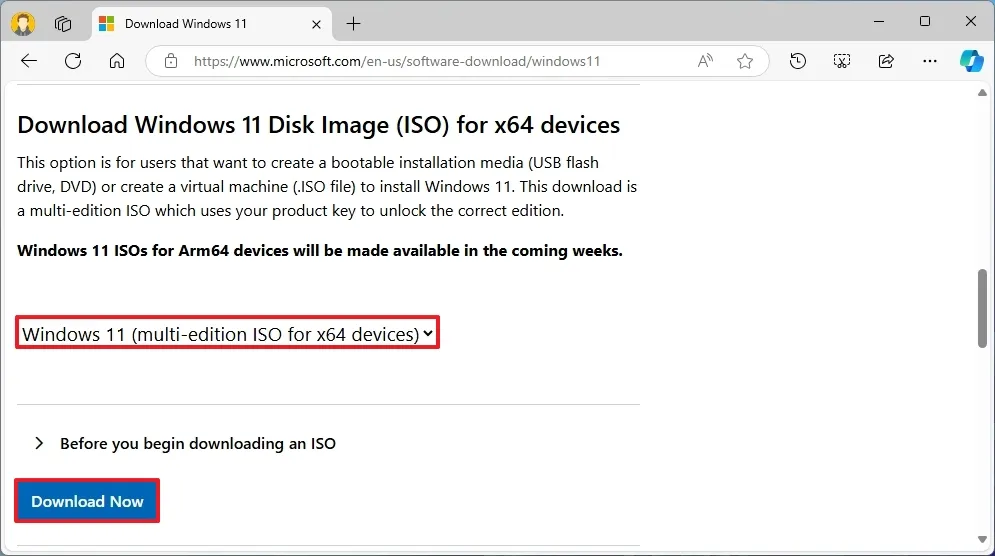
3. Nhấp vào nút Download (Tải xuống).
4. Chọn ngôn ngữ cài đặt.
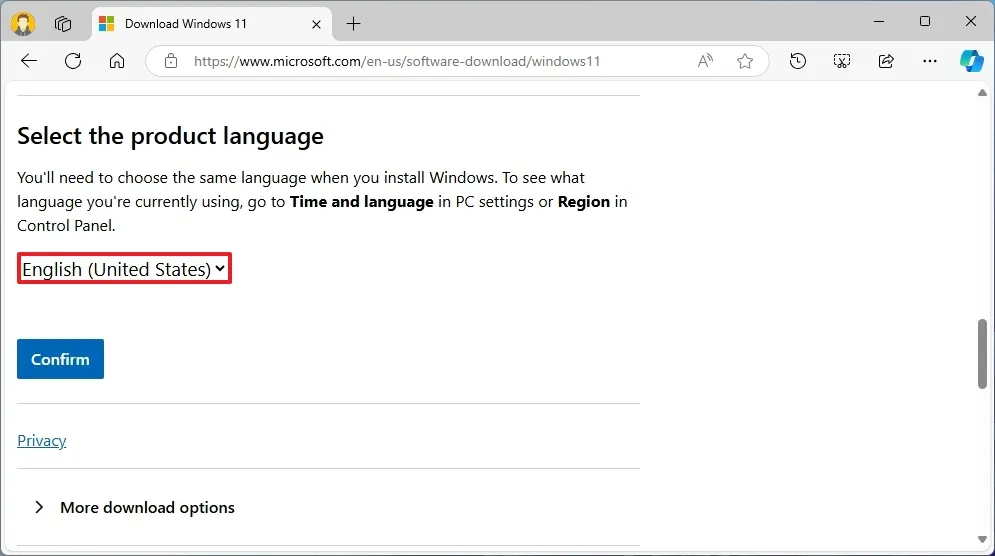
5. Nhấp vào nút Confirm (Xác nhận).
6. Nhấp vào nút Download (Tải xuống) để lưu tệp ISO Windows 11 24H2 vào máy tính.

Sau khi bạn hoàn thành các bước, bạn có thể gắn tệp ISO Windows 11 để bắt đầu quá trình thiết lập.
2.2. Quy trình nâng cấp PC Windows 11 24H2 không được hỗ trợ
Nếu máy tính của bạn đã chạy Windows 11 nhưng muốn nâng cấp lên phiên bản 24H2 mà không cần trải qua quá trình cài đặt sạch, bạn có thể khởi chạy trình thiết lập bằng một lệnh đặc biệt để bỏ qua các yêu cầu nhằm khởi chạy nâng cấp tại chỗ trên phần cứng không được hỗ trợ.
Để nâng cấp một máy tính không đáp ứng các yêu cầu của Windows 11 24H2, hãy sử dụng các bước sau:
1. Mở File Explorer (Windows key + E).
2. Mở vị trí tệp ISO Windows 11 24H2.
3. Nhấp chuột phải vào tệp ISO, chọn menu phụ Open with (Mở bằng), và chọn tùy chọn Windows Explorer.
4. Xác nhận ký tự ổ cứng chứa các tệp cài đặt.
5. Mở Start (Bắt đầu).
6. Tìm kiếm Command Prompt, nhấp chuột phải vào kết quả trên cùng và chọn tùy chọn Run as administrator (Chạy với quyền quản trị viên).
7. Nhập lệnh sau để mở vị trí chứa các tệp cài đặt và nhấn Enter:
J:Trong lệnh, thay đổi ký tự “J” thành ký tự tương ứng với ổ cứng của bạn.
8. Nhập lệnh sau để chạy trình thiết lập Windows 11 bỏ qua các yêu cầu phần cứng và nhấn Enter:
setup.exe /product server
Mẹo nhanh: Nếu lệnh không hoạt động, trong ổ cứng cài đặt, hãy mở thư mục “Sources” bằng lệnh cd sources và chạy lệnh setupprep /product server để khởi chạy trình thiết lập lần nữa.
9. (Tùy chọn) Nhấp vào tùy chọn “Change how Windows Setup downloads updates” (Thay đổi cách Trình cài đặt Windows tải xuống các bản cập nhật).

10. Chọn tùy chọn “Not right now” (Không phải bây giờ).
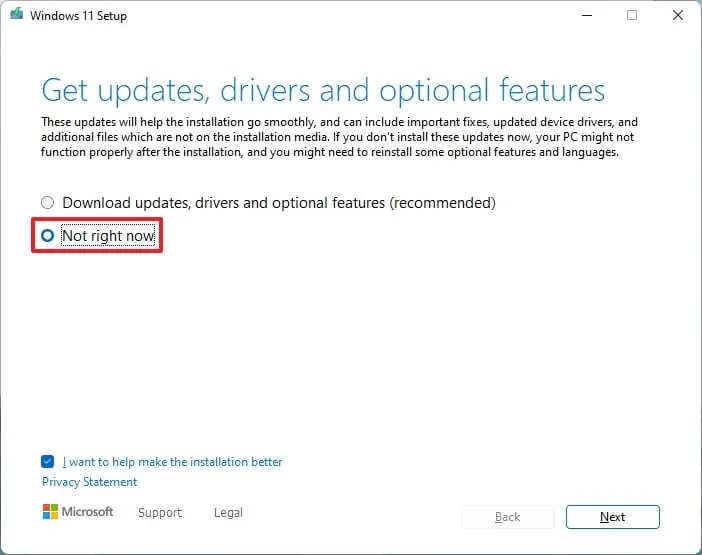
11. Nhấp vào nút Next (Tiếp theo).
12. Chọn tùy chọn “Keep files, settings, and apps” (Giữ lại các tệp, cài đặt và ứng dụng).
13. Nhấp vào nút Install (Cài đặt) để nâng cấp đồng thời giữ lại các tệp và ứng dụng.
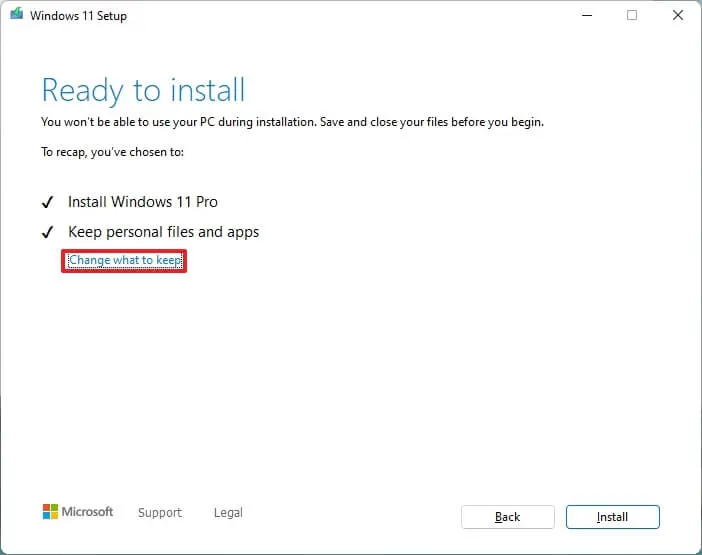
Sau khi bạn hoàn thành các bước, trình thiết lập sẽ tiếp tục nâng cấp lên Windows 11 24H2, và vì đây là một bản nâng cấp, bạn sẽ không phải trải qua trải nghiệm thiết lập ban đầu (OOBE), và các tệp cũng như ứng dụng của bạn sẽ được giữ lại. Tuy nhiên, thiết lập mới sẽ chạy ở trạng thái không được hỗ trợ, nghĩa là bạn có thể tải xuống các bản cập nhật hệ thống, nhưng chúng sẽ không được đảm bảo hoạt động, và Microsoft sẽ không cung cấp hỗ trợ.
Mặc dù lệnh này hoạt động để nâng cấp phiên bản Windows 11 cũ hơn lên phiên bản 24H2, điều quan trọng cần đề cập là sẽ có những lúc nó có thể không hoạt động và bạn có thể nhận được thông báo về việc trình thiết lập không thể xác định xem máy tính của bạn có tương thích hay không. Bạn có thể thử lệnh thêm vài lần nữa, nhưng nếu nó không hoạt động, bạn nên thử một phương pháp khác.
2.3. (Tùy chọn) Nâng cấp tại chỗ (In-place upgrade) bằng Rufus
Có thể thực hiện nâng cấp tại chỗ lên Windows 11 24H2 bằng trình cài đặt ngoại tuyến được tạo bằng Rufus trên phần cứng không tương thích, nhưng bạn sẽ phải chạy một vài lệnh để chỉnh sửa Registry trước khi chạy tệp “setup.exe” để khởi chạy Trình cài đặt Windows. (Nhà phát triển đã biết về vấn đề này, và các lệnh này sẽ tự động chạy trong các bản phát hành Rufus tương lai.)
Cảnh báo: Trước khi tiếp tục, điều quan trọng là phải nhận thức được những rủi ro liên quan đến việc sửa đổi Windows Registry. Những thay đổi không chính xác có thể dẫn đến sự mất ổn định hệ thống hoặc các vấn đề hoạt động. Do đó, hãy đảm bảo bạn có bản sao lưu hệ thống đầy đủ trước khi thực hiện bất kỳ thay đổi nào. Hãy tiến hành một cách thận trọng và hiểu rõ.
Để bắt đầu thiết lập Windows 11 24H2 cho phần cứng không được hỗ trợ bằng phương tiện USB có khả năng khởi động được tạo bằng Rufus, hãy sử dụng các bước sau:
1. Mở Start (Bắt đầu).
2. Tìm kiếm Command Prompt (hoặc Windows Terminal), nhấp chuột phải vào kết quả trên cùng và chọn Run as administrator (Chạy với quyền quản trị viên).
3. Nhập lệnh sau để xóa khóa “CompatMarkers” và nhấn Enter:
reg.exe delete "HKLM\SOFTWARE\Microsoft\Windows NT\CurrentVersion\AppCompatFlags\CompatMarkers" /f 2>NUL4. Nhập lệnh sau để xóa khóa “Shared” và nhấn Enter:
reg.exe delete "HKLM\SOFTWARE\Microsoft\Windows NT\CurrentVersion\AppCompatFlags\Shared" /f 2>NUL5. Nhập lệnh sau để xóa khóa “TargetVersionUpgradeExperienceIndicators” và nhấn Enter:
reg.exe delete "HKLM\SOFTWARE\Microsoft\Windows NT\CurrentVersion\AppCompatFlags\TargetVersionUpgradeExperienceIndicators" /f 2>NUL6. Nhập lệnh sau để thêm một giá trị đa chuỗi (multi-string value) mới vào “HwReqChk” trong “AppCompatFlags” và nhấn Enter:
reg.exe add "HKLM\SOFTWARE\Microsoft\Windows NT\CurrentVersion\AppCompatFlags\HwReqChk" /f /v HwReqChkVars /t REG_MULTI_SZ /s , /d "SQ_SecureBootCapable=TRUE,SQ_SecureBootEnabled=TRUE,SQ_TpmVersion=2,SQ_RamMB=8192,"7. Nhập lệnh sau để thêm một giá trị DWORD mới vào “MoSetup” trong “Setup” và nhấn Enter:
reg.exe add "HKLM\SYSTEM\Setup\MoSetup" /f /v AllowUpgradesWithUnsupportedTPMOrCPU /t REG_DWORD /d 1Sau khi bạn hoàn thành các bước, các lệnh sẽ xóa các khóa Registry cụ thể trong đường dẫn “AppCompatFlags”. Khóa chuyển “/f” buộc việc xóa, và “2>NUL” ngăn chặn mọi thông báo lỗi đầu ra.
Ngoài ra, giá trị “HwReqChk” đang được thêm vào dưới dạng đa chuỗi (“REG_MULTI_SZ”) với các kiểm tra yêu cầu phần cứng cụ thể. Giá trị “MoSetup” đang thêm một mục nhập DWORD để cho phép nâng cấp ngay cả với TPM hoặc CPU không được hỗ trợ.
Có thể hoàn tác các thay đổi trước khi nâng cấp bằng các lệnh này:
reg.exe add "HKLM\SOFTWARE\Microsoft\Windows NT\CurrentVersion\AppCompatFlags\CompatMarkers"
reg.exe add "HKLM\SOFTWARE\Microsoft\Windows NT\CurrentVersion\AppCompatFlags\Shared"
reg.exe add "HKLM\SOFTWARE\Microsoft\Windows NT\CurrentVersion\AppCompatFlags\TargetVersionUpgradeExperienceIndicators"
Bạn cũng sẽ phải xóa các giá trị đã thêm bằng các lệnh này:
reg.exe delete "HKLM\SOFTWARE\Microsoft\Windows NT\CurrentVersion\AppCompatFlags\HwReqChk" /v HwReqChkVars /freg.exe delete "HKLM\SYSTEM\Setup\MoSetup" /v AllowUpgradesWithUnsupportedTPMOrCPU /f
Cập nhật ngày 7 tháng 10 năm 2024: Hướng dẫn này đã được cập nhật để đảm bảo tính chính xác và phản ánh những thay đổi đối với quy trình.






























